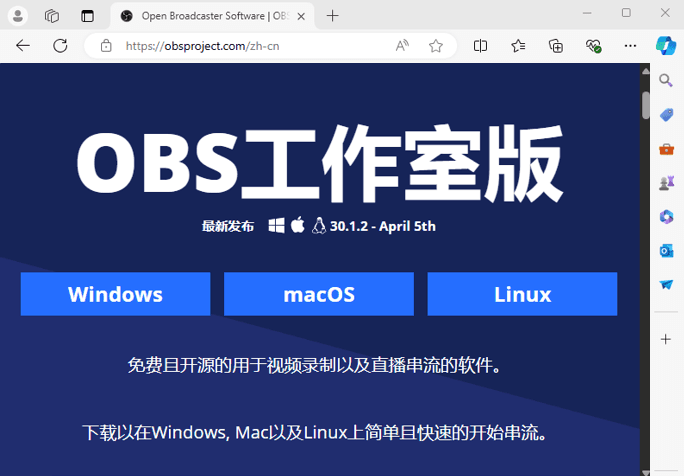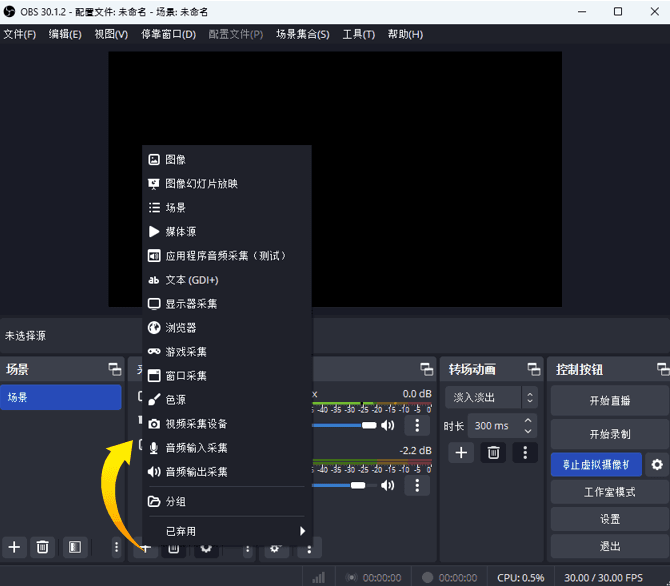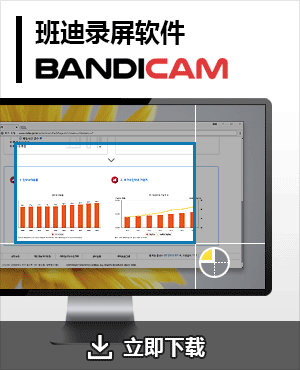OBS Studio 怎么样?
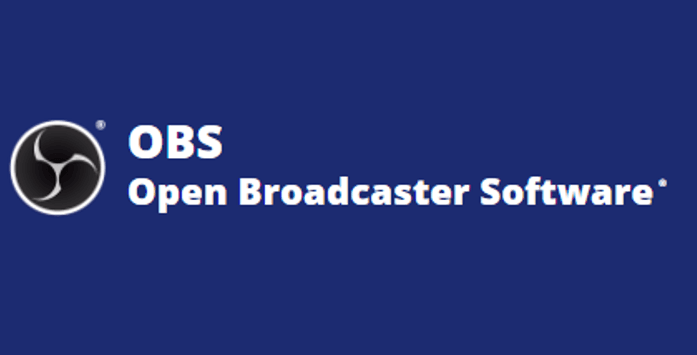
Open Broadcaster Software (OBS) 是一款免费、开源的流媒体和录制软件。 OBS 可以从各种设备、程序和网站中捕获这些内容并将其作为源添加到场景中。 由于OBS支持实时流媒体,因此在Twitch、Microsoft Stream等平台上上进行直播时经常使用OBS。 然而,OBS Studio 的界面以及设置等有些复杂,使其成为一个更适合计算机高速而不是初学者小白使用的软件。 在这篇评论中,我们将仔细探讨 OBS 的主要功能、优缺点、使用方法以及替代方案。
OBS Studio 主要特点
借助 OBS Studio,您可以通过多源混合、实时音频/视频捕获和混合、转场效果等创建专业直播。
OBS软件的主要功能包括以下几点。
1. 流媒体(直播)功能
OBS可以直接连接直播到YouTube、Twitch、Facebook等平台,选择直播平台后,分别在 “服务器” 和 “串流密钥” 中填写【rtmp地址】和【直播码】,即可开始直播并推流。
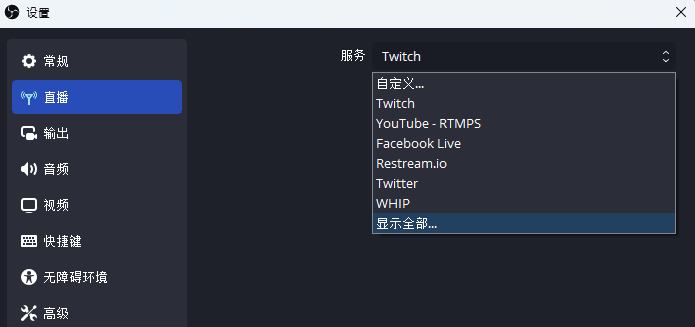
2. 添加来源
可以通过添加 VLC 视频源、游戏捕获、显示捕获、媒体源、视频捕获设备、颜色源、音频输入/输出捕获和窗口捕获等源来实时流式传输或录制。
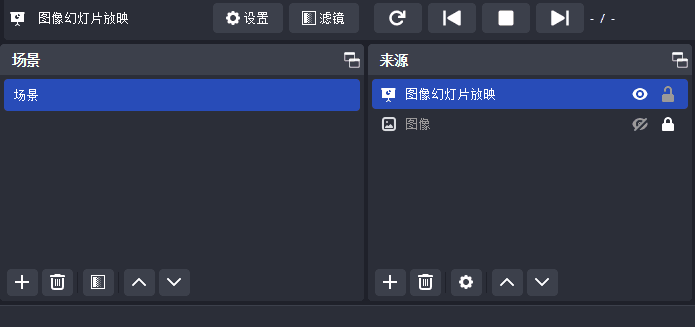
3. 工作室模式
OBS 的工作室模式在实时直播时是一个非常有用的功能,通过激活工作室模式,可以在直播过程中实时预览要播出的画面并切换画面。

4. 虚拟摄像头功能
OBS 的虚拟摄像机功能允许用户将 OBS 场景(画面)传输到网络摄像头等其他应用程序。这个功能可以让用户在视频会议或直播期间共享使用OBS创建的虚拟摄像头画面。
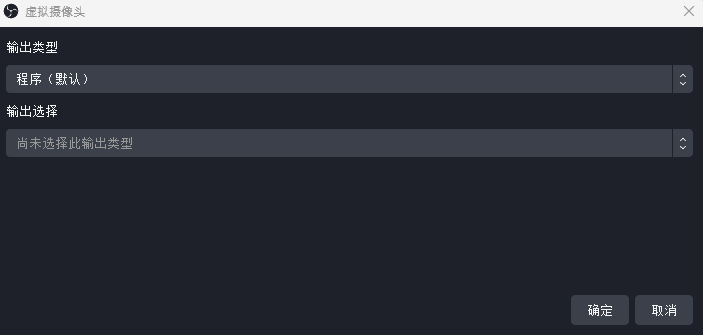
2. OBS Studio 的优缺点
| 优点 | 缺点 |
|---|---|
- 免费和开源OBS Studio免费提供,用户可以修改源代码并扩展其功能。 - 支持各种操作系统可以从官网下载的版本支持Windows 10或更高版本、MSC OS 11.0或更高版本以及Linux操作系统。 - 支持广播(流媒体)功能可以推流传输到各种流媒体平台上,并且进行直播时可以使用高级功能,例如通过工作室模式轻松切换屏幕。 - 高级功能通过多个源和场景支持、音频混合器和过滤器、插件和脚本来扩展功能。 |
- 操作有些困难对于初学者来说,OBS界面可能会显得比较复杂,可能需要单独学习进行优化设置。 - 系统要求高分辨率流媒体或录制需要大量系统资源,这在低端计算机上可能是一个问题。 - 需要安装额外的插件如果除了基本功能之外还想使用绘图工具、鼠标特效等,则存在必须单独安装插件的不便。 - 缺乏技术支持OBS是一款开源软件,因此没有专门的客户支持,迫使用户使用社区论坛来解决问题或自行解决。 |
3. OBS Studio 下载以及使用方法
- 下载 OBS Studio:
您可以根据您的PC操作系统从 obsproject 网站下载。
![下载 OBS]()
-
OBS Studio 的使用方法
运行OBS后,您可以点击 + 图标选择所需的来源并开始直播或录制。
![OBS 使用方法]()
4. OBS Studio 替代屏幕录制软件
OBS是支持串流功能的软件,但缺点是非专家或初学者很难使用,并且需要用户单独安装额外的插件才能使用录制所需的额外叠加功能。
而 Bandicam 以容易操作的简洁程序配置成为全球广泛使用的屏幕录制程序之一。特别是,使用 Bandicam 时,用户可以简单地选择并记录他们想要的叠加功能。
下表比较了 OBS Studio 和 Bandicam 支持的功能
| OBS Studio | Bandicam | |
|---|---|---|
| 软件结构 | 界面复杂,操作需要一定计算机基础 | 简洁易操作,对于新手小白也很友好 |
| 更改网络摄像头叠加格式 | 困难 | 圆形、正方形随心切换 |
| 自动结束录制 | O | O |
| 自动开始录制 | X | O |
| 定时录制 | X | O |
| 鼠标指针与高光效果 | X | O |
| 实时涂绘功能 | X | O |
| 修复受损视频功能 | X | O |
- 使用 OBS 更改网络摄像头的形状有些困难,因为您需要安装帧图像并设置图像/遮罩混合,但使用 Bandicam 时,可以通过选择所需的形状轻松更改网络摄像头样式。
- OBS基本上只支持自动结束录制功能,而 Bandicam 则支持在所需日期/时间进行预约录制或自动开始/结束录制功能。
- 要在OBS中使用鼠标光标突出显示、绘图工具等,必须安装额外的插件,而Bandicam 默认提供这些插件。
- OBS 没有恢复工具,但 Bandicam 提供了恢复损坏/损坏的 AVI 或 MP4 文件的工具(BandiFix)。